WordPressで一番よく使う機能は、ログインとログアウトかもしれません。
WordPressには管理画面があり、何か作業をするには、必ずログインする必要があります。
また、セキュリティ対策として、毎回、ログアウトすることをおすすめします。
WordPressのログインURL
WordPressをインストールした後、「ログインURLがわからない」「ログインURLを忘れてしまった」という話はよく聞きます。
WordPressのログインURLは決まっています(4種類)。
【ログインURLの例】(このサイトの場合)
https://pc-sprout.com/login/
https://pc-sprout.com/admin/
https://pc-sprout.com/wp-admin/
https://pc-sprout.com/wp-login.php
WordPressで作ったサイトの設定がデフォルトのままであれば、この4種類でログインできるはずです。
ただし、ログインURLが共通だと、誰にでもかんたんにログイン画面にアクセスできてしまい危険です。
セキュリティ対策として、ログインURLを変更しておくことをおすすめします。
WordPressのログイン
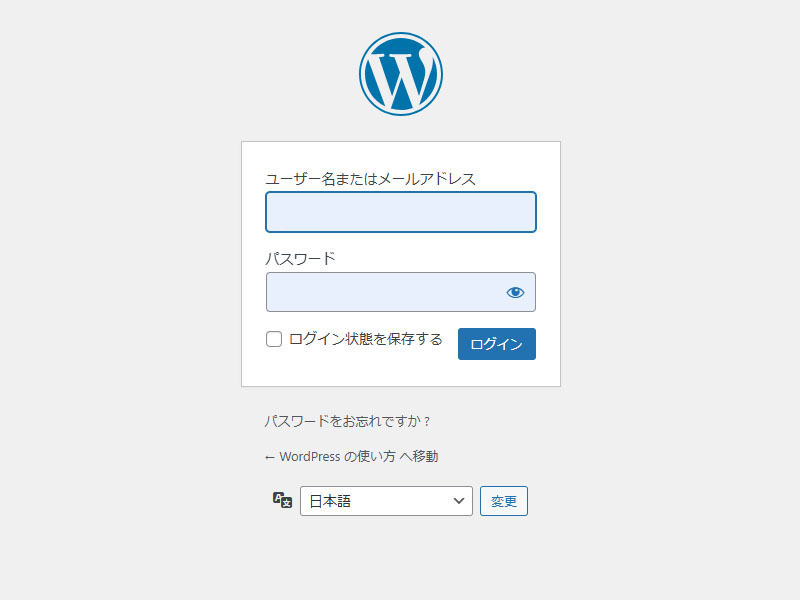
「ユーザー名またはメールアドレス」と「パスワード」に設定したものを入力し、[ログイン]ボタンをクリックするとログインできます。
ログインすると登録したメールアドレスに通知が届くので、もし知らない人がログインしても気づくことができます。
パスワードを忘れてしまった場合は、「パスワードをお忘れですか?」をクリックしてください。
ユーザー名またはメールアドレスを入力すると、パスワードのリセット手順がメールで送られてきます。
ダッシュボード
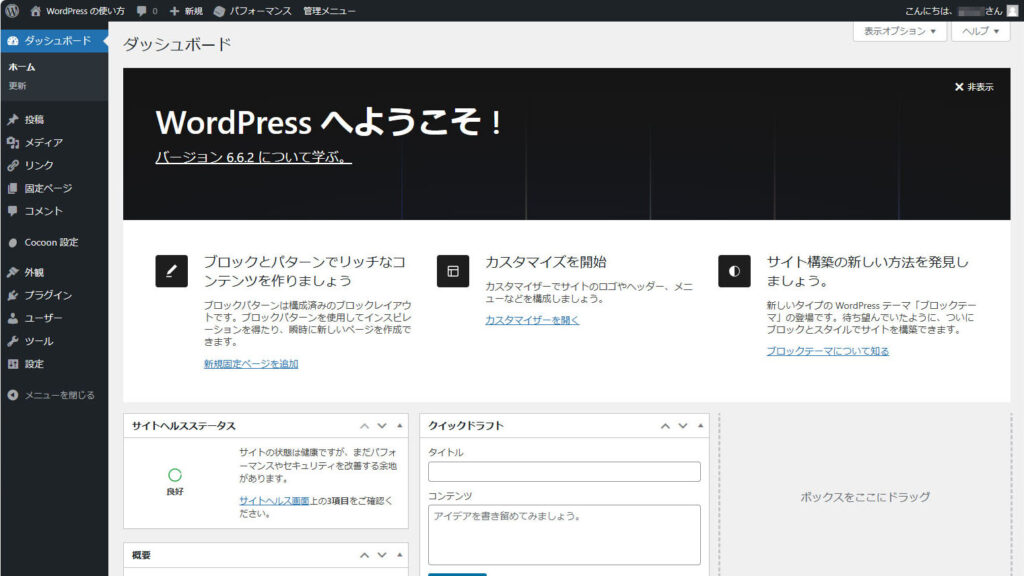
ログインすると管理画面「ダッシュボード」が最初に表示されます。
「ダッシュボード」には、サイト作成のヒントやツールなどが表示されています。
上部には「ツールバー」があり、Webサイトの表示や新規投稿などの操作がワンクリックで行えます。
ツールバーを非表示にするには、[ユーザー]-[プロフィール]から「ツールバー」のチェックを外します。
左サイドには「ナビゲーションメニュー」があり、投稿や設定などよく使う機能がまとめられています。
WordPressのログアウト
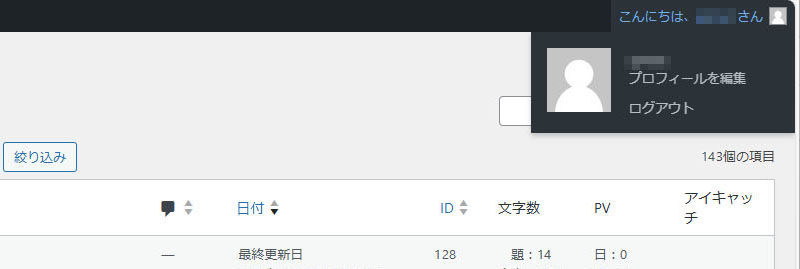
管理画面右上の「こんにちは、○○さん」というところにマウスカーソルを持っていくと、メニューが表示され、ログアウトできます。
ログインしたままだと、他の人がパソコンを触ったときに操作できてしまいます。
特にパソコンを共有して使っている場合は、必ずログアウトするようにしてください。
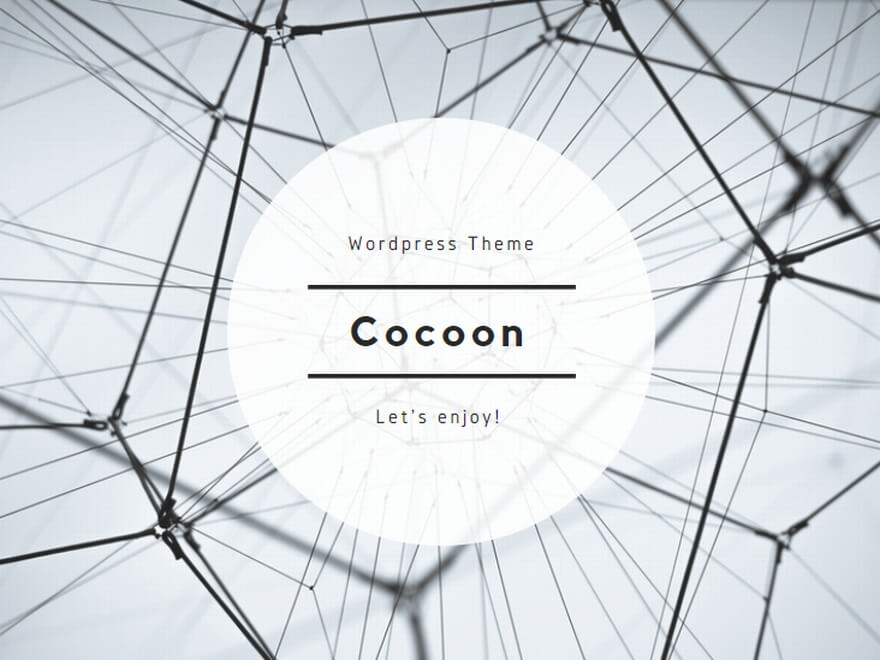
コメント